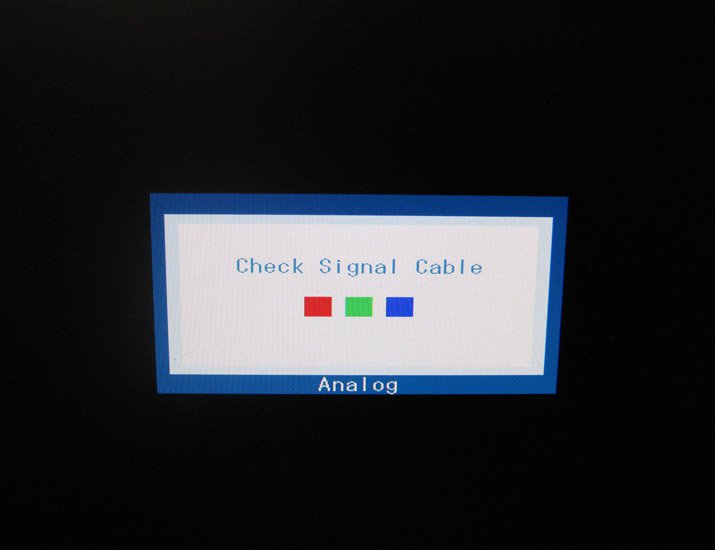
Нет ничего более раздражающего, чем сесть за компьютер, только чтобы обнаружить на мониторе заветное сообщение: «нет сигнала». Почему к такому может прийти? Какие могут быть причины и какие способы можно использовать для их устранения? В этой статье мы разберемся в происхождении этой проблемы и предложим несколько проверенных способов ее решения.
Одной из самых распространенных причин, по которой на мониторе пишет «нет сигнала», является неправильное подключение к компьютеру или иным устройствам. Возможно, кабель VGA, HDMI или DVI не был подключен надежно или был поврежден. В таком случае следует проверить все соединения и при необходимости переподключить их. Также может потребоваться проверка, работает ли компьютер или устройство, к которому подключен монитор, должным образом.
Еще одной причиной может быть неправильная настройка монитора или компьютера. Если компьютерная система не может правильно идентифицировать монитор или его параметры, это может привести к проблемам с отображением сигнала. В таком случае следует выбрать правильное разрешение экрана и частоту обновления, зайдя в настройки дисплея через панель управления компьютера.
Возможные причины отсутствия сигнала на мониторе
Отсутствие сигнала на мониторе может быть вызвано несколькими причинами, которые стоит учесть при решении данной проблемы. Перед тем как приступать к поискам и устранению неисправностей, следует проверить следующие возможные причины:
| Причина | Способы устранения |
| 1. Неправильное подключение кабеля | Убедитесь, что кабель питания и кабель видеосигнала полностью и надежно подключены как к монитору, так и к компьютеру. Проверьте их целостность и замените при необходимости. |
| 2. Неисправный кабель или разъем | Проверьте кабель и разъемы на наличие видимых повреждений. Если обнаружены проблемы, замените кабель или разъем. Также стоит попробовать использовать другой кабель с подходящим разъемом. |
| 3. Неисправность видеокарты | Проверьте состояние и правильность установки видеокарты. Убедитесь, что устройство правильно подключено к материнской плате и не имеет видимых повреждений. При необходимости, замените видеокарту. |
| 4. Неправильные настройки экрана | Проверьте настройки разрешения и частоты обновления экрана в операционной системе. Убедитесь, что они соответствуют спецификациям и возможностям монитора. |
| 5. Неисправность монитора | Если все остальные проверки не дали результатов, возможно, проблема заключается в самом мониторе. Попробуйте подключить другой монитор к компьютеру и проверить его работу. |
Устранение причин отсутствия сигнала на мониторе может потребовать профессионального вмешательства или замены неисправных компонентов. Если вы не уверены в своих навыках ремонта компьютерной техники, рекомендуется обратиться к специалистам.
Проблемы с кабелем подключения
Возможны несколько причин, по которым кабель подключения может вызывать проблемы:
| 1. | Повреждения кабеля. |
| 2. | Неправильное подключение. |
| 3. | Неисправность гнезда на мониторе или компьютере. |
Если кабель поврежден, возможно, изображение не будет отображаться на мониторе или будет отображаться с искажениями. В этом случае рекомендуется заменить кабель на новый и проверить, решает ли это проблему.
Неправильное подключение кабеля также может вызвать отсутствие сигнала на мониторе. Проверьте, что кабель правильно подключен к гнезду на компьютере и мониторе. Убедитесь, что кабель надежно закреплен в гнездах.
Если после проверки кабеля и его подключения проблема с отображением сигнала на мониторе сохраняется, возможно, причина кроется в неисправности гнезда на мониторе или компьютере. В этом случае рекомендуется обратиться к специалисту для диагностики и ремонта оборудования.
Неправильные настройки монитора
Важно убедиться, что разрешение экрана и частота обновления установлены правильно. Рекомендуется выбрать настройки, поддерживаемые источником сигнала и монитором. Для этого можно обратиться к руководству по эксплуатации устройств или проверить их характеристики на официальных веб-сайтах производителей.
Если на мониторе отображается информация о неподдерживаемом разрешении или частоте обновления, то необходимо переключиться на другие значения. Обычно это можно сделать через настройки экрана компьютера или в самом меню монитора, используя кнопки на передней панели.
Кроме того, следует проверить подключенные кабели. Плохо подключенный кабель может вызывать проблемы с передачей сигнала и приводить к отсутствию изображения. Убедитесь, что все кабели надежно подключены и нет разъемов, которые могли бы быть повреждены.
Также стоит учитывать, что некоторые мониторы обладают автоматическими настройками, позволяющими автоматически определить правильные параметры. Попробуйте включить функцию автонастройки в меню монитора.
Если проблема не устраняется после проверки и настройки этих параметров, то, возможно, неисправность связана с другими причинами, такими как неполадки в компьютере или с повреждением самого монитора. В таком случае, для решения проблемы рекомендуется обратиться к специалисту или сервисному центру.
Перегрев компьютера
Одной из основных причин появления надписи «нет сигнала» на мониторе может быть перегрев компьютера. Когда компьютер работает на высокой нагрузке, его компоненты, включая процессор, графическую карту и блок питания, начинают нагреваться. Если охлаждение не обеспечено должным образом, температура внутри компьютера может превысить допустимые пределы, что может привести к аварийному отключению системы или появлению ошибок.
Одной из первых мер по устранению проблемы перегрева компьютера является проверка работы системы охлаждения. Убедитесь, что вентиляторы внутри компьютера исправно работают и надлежащим образом охлаждают компоненты. Проверьте, нет ли пыли и грязи на вентиляторах, так как это может снизить их эффективность.
Также, стоит проверить температуру компонентов компьютера. Для этого можно использовать специальные программы мониторинга. Если температура процессора или графической карты превышает норму, то возможно потребуется установка дополнительных вентиляторов или замена термопасты на процессоре.
Одним из способов предотвратить перегрев компьютера является установка дополнительных систем охлаждения, таких как вентиляторы или жидкостное охлаждение. Также, следует избегать блокировки вентиляционных отверстий компьютерного корпуса, чтобы воздушный поток мог свободно циркулировать.
Наконец, периодическая чистка компьютера от пыли и грязи также поможет избежать перегрева. При наличии сильного загрязнения воздушного потока компоненты компьютера будут хуже охлаждаться, что может стать причиной перегрева.
Способы устранения проблемы с отсутствием сигнала на мониторе
- Проверьте подключение кабеля HDMI, VGA или DVI между компьютером и монитором. Убедитесь, что кабель надежно подключен и не поврежден.
- Если монитор подключен к компьютеру через переходник или разъем DisplayPort, убедитесь, что они работают должным образом. Попробуйте использовать другой переходник или разъем для проверки.
- Проверьте, настроена ли правильная источник видеосигнала на мониторе. Используйте кнопки на передней панели монитора, чтобы выбрать нужный источник (HDMI, VGA, DVI и т. д.).
- Перезагрузите компьютер. Иногда проблема может быть связана с программным обеспечением, и перезагрузка может помочь восстановить сигнал.
- Если у вас есть возможность, подключите монитор к другому компьютеру или ноутбуку, чтобы проверить, работает ли монитор правильно. Это поможет исключить проблемы с компьютером.
- Если вы используете графическую карту, проверьте, настроена ли она правильно и функционирует ли она должным образом. Обновите драйверы графической карты или попробуйте установить предыдущую версию драйвера.
- В некоторых случаях проблема может быть связана с неисправностью монитора. Если ни один из вышеперечисленных способов не помогает, попробуйте обратиться в сервисный центр для проверки и ремонта монитора.
Устранение проблемы с отсутствием сигнала на мониторе может потребовать некоторого терпения и времени, но эти способы помогут вам найти и исправить проблему. В случае, если вы не уверены в своих навыках или не можете решить проблему самостоятельно, рекомендуется обратиться за помощью к специалисту.
Проверить и заменить кабель подключения
- Удостоверьтесь, что кабель надежно подключен к монитору и компьютеру. Проверьте, что вилка кабеля тщательно вставлена в разъемы на обоих концах.
- Проверьте состояние кабеля на наличие видимых повреждений. Иногда кабель может быть поврежден или перекручен, что может привести к проблемам с передачей сигнала.
- Попробуйте заменить кабель на другой, функционально работоспособный. Использование другого кабеля может помочь исключить возможные проблемы с оборудованием.
Проверка и замена кабеля подключения является простым и эффективным способом устранения причин, вызывающих сообщение «нет сигнала» на мониторе. Если после выполнения вышеперечисленных действий проблема сохраняется, возможно, следует обратиться к специалисту для проведения более детальной диагностики.
Проверить и изменить настройки монитора
Если на мониторе отображается сообщение «Нет сигнала», то одной из возможных причин может быть неправильная настройка самого монитора. Чтобы проверить и, при необходимости, изменить эти настройки, следуйте инструкциям ниже:
| 1. Проверьте кабель подключения Убедитесь, что кабель, соединяющий компьютер и монитор, надежно подключен с обеих сторон. Проверьте, нет ли на нем повреждений или изломов. Если кабель в порядке, переходите к следующему шагу. |
| 2. Проверьте настройки разрешения экрана Откройте меню настроек монитора, нажав на кнопки на его передней панели или используя пульт управления (если есть). Найдите раздел «Настройки экрана» или что-то похожее. Убедитесь, что разрешение экрана установлено на рекомендуемое значение вашим монитором. Если разрешение неправильное, измените его на рекомендуемое. |
| 3. Проверьте частоту обновления экрана В меню настроек монитора найдите раздел «Частота обновления» или что-то похожее. Убедитесь, что значение частоты обновления установлено на рекомендуемое монитором. Если у вас несколько опций, выберите наиболее подходящую. Иногда проблема с отсутствием сигнала может быть связана с неправильной частотой обновления. |
| 4. Проверьте режим входа на мониторе В меню настроек монитора найдите раздел «Источник входа» или что-то похожее. Убедитесь, что выбранный режим входа соответствует используемому кабелю (например, HDMI, VGA, DVI). Если режим входа неправильный, измените его на соответствующий кабелю. Это может помочь восстановить сигнал на мониторе. |
После выполнения всех указанных шагов сохраните настройки, если есть такая опция, и перезагрузите компьютер. Если проблема с отсутствием сигнала на мониторе все еще сохраняется, возможно, проблема связана с компьютером или самим монитором, и вам потребуется проконсультироваться с профессионалом или обратиться в сервисный центр.
Вопрос-ответ:
Почему на мониторе пишет «нет сигнала»?
На мониторе может появиться надпись «нет сигнала» по разным причинам. Это может быть связано с проблемами подключения к компьютеру или другому устройству, неправильными настройками монитора, неисправностью видеокарты или других компонентов компьютера, а также сбоем в работе операционной системы. Для устранения данной проблемы следует проверить подключение всех кабелей и проводов, убедиться в правильности настроек монитора, а при необходимости выполнить дополнительные действия для решения конкретной ситуации.
Как исправить проблему, когда на мониторе пишет «нет сигнала»?
Если на мониторе появляется надпись «нет сигнала», первым делом следует проверить подключение кабелей. Убедитесь, что кабель между компьютером и монитором надежно подключен и не поврежден. Попробуйте переустановить кабель или использовать другой кабель, чтобы исключить возможность его неисправности. Если проблема не устраняется, проверьте настройки монитора. Убедитесь, что выбран правильный источник сигнала и разрешение экрана подходит для вашего компьютера. Если все настройки верны, возможно, проблема связана с компонентами компьютера, такими как видеокарта. В этом случае, проверьте компьютер на наличие других неисправностей или обратитесь к специалисту для диагностики и ремонта.
Монитор пишет «нет сигнала» после переустановки операционной системы. Что делать?
Если на мониторе появляется надпись «нет сигнала» после переустановки операционной системы, возможно, проблема связана с драйверами видеокарты. Попробуйте установить или обновить драйверы для вашей видеокарты. Вы можете скачать последние драйверы с официального сайта производителя вашей видеокарты и следовать инструкциям по установке. Если проблема не решается, может потребоваться проверка и настройка BIOS компьютера. Если вы не уверены в своих навыках, лучше обратиться за помощью к специалисту, который сможет решить данную проблему.
Что делать, если на мониторе появляется надпись «нет сигнала»?
Если на мониторе появляется надпись «нет сигнала», то первым делом стоит проверить подключение кабелей. Убедитесь, что кабель между компьютером и монитором правильно подключен и надежно закреплен. Если кабель исправен, то возможно причина в неисправности видеокарты или других компонентов компьютера. В этом случае, лучше обратиться к специалисту для диагностики и ремонта.